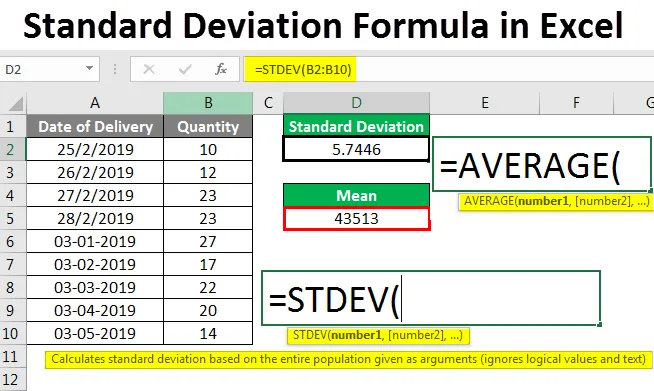
Exceli standardhälbe valem (sisukord)
- Standardhälbe valem Excelis
- Kuidas kasutada standardhälbe valemit Excelis?
Standardhälbe valem Excelis
Standardhälvet kasutatakse statistilistes arvutustes laialt. Standardhälve on vahemiku hälve keskmise väärtuse suhtes. Või kui me ütleme lihtsate sõnadega, näitab see, kui palju arv või väärtused erinevad valitud vahemiku keskväärtusest.
Standardhälbeid on kahte tüüpi;
- Madal standardhälve
- Suur standardhälve
Madala standardhälbe korral on standardhälbe väärtus keskmise väärtusega lähedane, kõver muutub ülaosas jäigemaks ja alumise poole väiksemaks. Kui suure standardhälbe korral on standardhälbe väärtus keskmisest väärtusest erinev, muutub see kõver ülaosast siledaks ja põhja poole laiemaks.
Kuidas kasutada standardhälbe valemit Excelis?
Mõistame, kuidas arvutada mõne näite abil valemi abil standardhälvet Excelis ja kuidas joonistada Exceli standardhälbe graafik.
Selle standardhälbe valemi Exceli malli saate alla laadida siit - standardhälbe valemi Exceli mallExceli standardhälbe valemi süntaks -
Standardhälbe valemit saab kasutada vorminguriba kõrval asuvas funktsioonis Insert Function, klõpsates fx ikooni.

Standardhälbe valem Excelis - näide # 1
Meil on toote müügiandmete näidisandmeid, kus täheldasime müügi tohutut kõrvalekallet 10 päeva jooksul. Niisiis, vaatame nüüd ja arvutame välja, kui palju hälvet valitud andmekogumile saame.
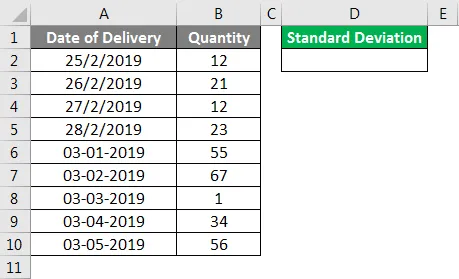
Esmalt standardhälbe arvutamiseks minge lahtrisse, kus vajame väljundit. Seejärel minge sisestage funktsioonivalik, mis asub lisaks valemiribale, nagu allpool näidatud.
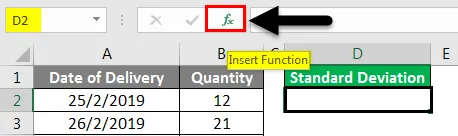
Kui seda teeme, kuvatakse kast Funktsiooni sisestamine. Nüüd valige siit standardhälbe funktsioon, mis on STDEV-na saadaval statistikakategooria alt või valige kategooria või valige sealt kategooria KÕIK, et soovitud funktsiooni otsida, nagu allpool näidatud. Kui funktsiooni valimine on tehtud, klõpsake nuppu OK .
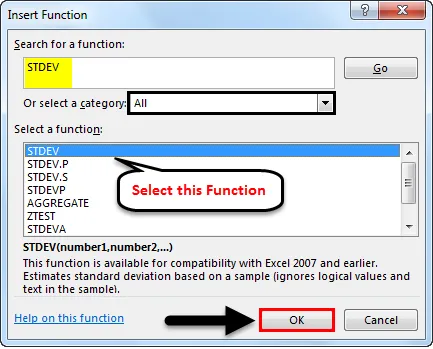
Kui klõpsame nuppu OK, viib see meid standardhälbe funktsiooni argumenti . Nüüd näeme kahte numbrivahemikku, number1 ja number2 . Minge numbrile 1 ja valige täielik vahemik. Siin oleme valinud vahemiku lahtrist B2 kuni B10.
Märkus - suvaline arvuvahemik mahutab ainult 255 lahtrit. Kui see ületab, võime kasutada numbreid2, numbrit3 … jne.
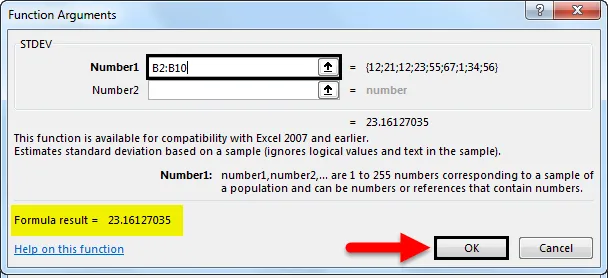
Nagu näeme ülaltoodud ekraanipildil, on meil valitud vahemiku jaoks valemi tulemus kasti vasakus alanurgas juba olemas. Kui valitud vahemik on vale, siis väärtust ei kuvata.
Pärast nupul OK klõpsamist näeme valitud lahtris valitud vahemiku standardhälvet.
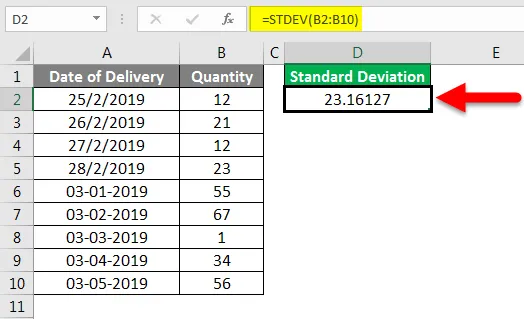
Saame nüüd aru, mida see tähendab. Nagu näeme, on meie standardhälbe väärtus 23, 16127, mis tähendab valitud vahemiku korral, kui meie keskmine on 31, 22, siis võib valitud vahemik 23.16127 erineda keskmise väärtuse suhtes.
Standardhälbe valem Excelis - näide nr 2
Standardhälbe valemi arvutamiseks Excelis on veel üks viis. Vaatleme selleks samu andmeid, mida nägime ülaltoodud näites.
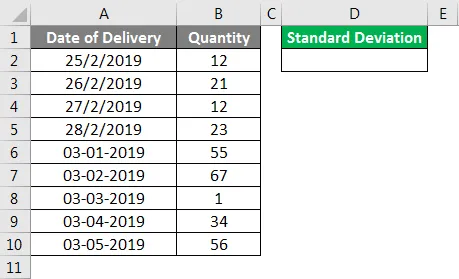
Standardhälbe valemi arvutamiseks excelis minge lahtrisse, kus tahame tulemust näha, ja tippige märk = = ( Võrdne ) . See võimaldab Excelis kõiki sisseehitatud funktsioone. Nüüd otsige standardhälvet, tippides STDEV, mis on võtmesõna otsimiseks, ja valige see allpool näidatud viisil.
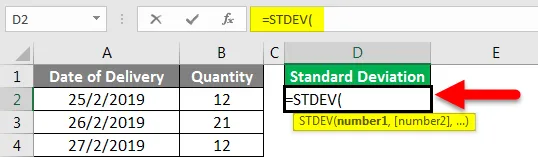
Valige nüüd täielik valik. Siin oleme valinud vahemiku lahtrist B2 kuni B10.
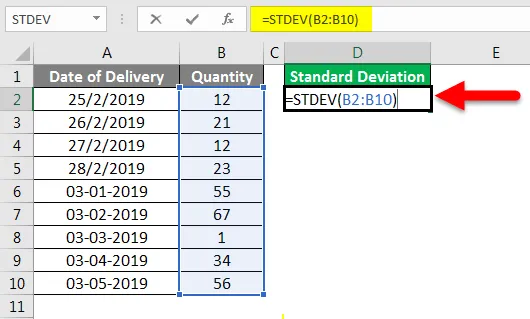
Redigeerimisrežiimist väljumiseks vajutage sisestusklahvi ja näeme standardhälbe arvutatud väärtust, nagu allpool näidatud.
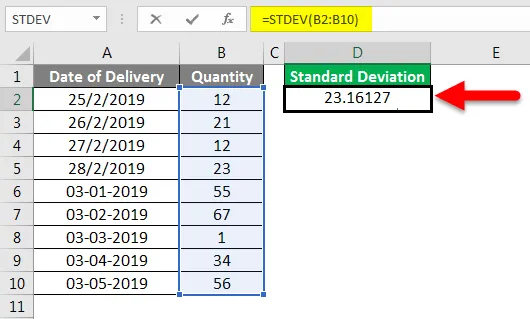
Nagu näeme, on standardhälbe väärtus 23.16127 . Saame arvutada ka samade andmete keskmise väärtuse, et AVERAGE valemi abil võrrelda, kui palju andmete kõrvalekaldeid keskväärtusest saame.
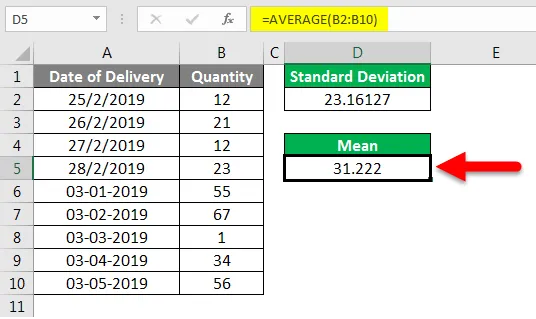
Demonstratsiooni jaoks oleme näidanud, kuidas standardhälve ja keskmine on üksteisega seotud. Keskmine väärtus 31, 222 on kogu vahemiku keskjoonel ja standardhälve on keskmisest väärtusest kaugel. See võib ulatuda keskmise poole mõlemale poole.
Kui väärtus on komakohaline number kuni 4 ja 5, saame selle ümardada, kasutades funktsiooni ROUND enne standardhälvet. Tüübi ROUND enne STDEV jaoks valige num_digit 0-ga nagu näidatud allpool. Kui vajutate sisestusklahvi (Enter), saame standardhälbe ümardatud väärtuse, nagu allpool näidatud. See annab meile täiusliku ümardatud väärtuse, mida saame kasutada muu analüüsi jaoks.
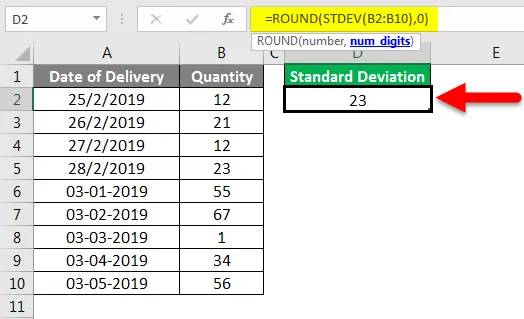
Standardhälbe valem Excelis - näide # 3
Vaatame veel ühte andmekogumit Exceli standardhälbe arvutamiseks, nagu allpool näidatud.
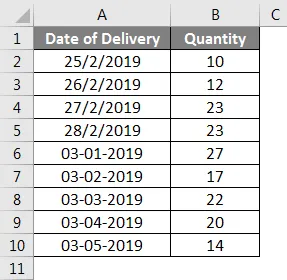
Nüüd, nagu on näidatud ülaltoodud näites 1 ja 2, arvutage standardhälve ja keskmine.
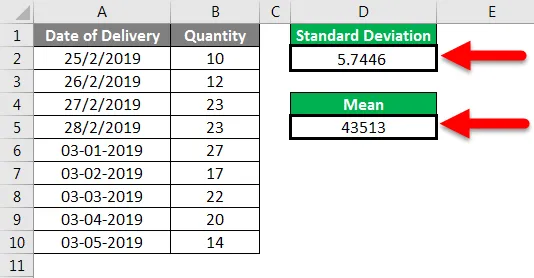
Kui soovite seda graafikul joonistada, valige täielikud andmed ja minge menüü Lisamine menüüsse Diagrammid, valige Diagrammide alt sujuvate joonte ja markeritega hajumisdiagramm, mis sobib kõige paremini standardhälbe joonistamiseks, nagu allpool näidatud.
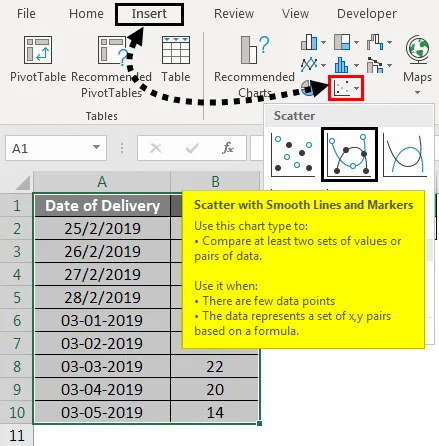
Kui oleme sellel klõpsanud, saame punktid standardhälbe graafikul, nagu allpool näidatud.
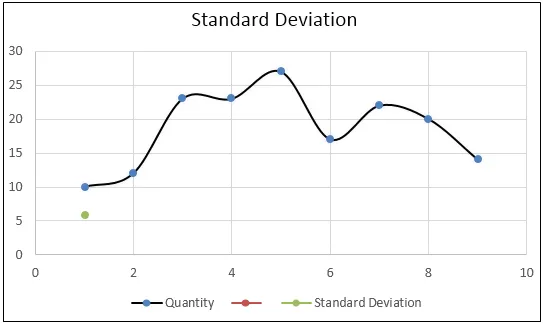
Nagu ülal näeme, saime kõvera ja kõik punktid jäävad selle vahemikku.
Mida tuleks meeles pidada Exceli standardhälbe valemi kohta
- Valige täielik vahemik. Kui raku purunemine toimub, kaaluge ka raku purunemist, lisades selle vahemikku.
- Võtke alati arvesse keskmise väärtuse viidet, et arvutatud standardhälvet saaks mõõta.
- Standardhälbe valem kaldub excelis alati keskmise väärtuse mõlemalt küljelt, kuid mõnel juhul võib seda mis tahes telje suhtes kalduda.
Soovitatavad artiklid
See on olnud Exceli standardhälbe valemi juhend. Siin arutasime, kuidas arvutada standardhälvet Excelis valemi abil, kasutades praktilisi näiteid ja allalaaditavat Exceli malli. Võite vaadata ka meie teisi soovitatud artikleid -
- Ruutjuure funktsioon Excelis
- Kuidas kasutada funktsiooni Excel MAX IF?
- Hinne valem Excelis
- KESKMINE Funktsioon Excelis